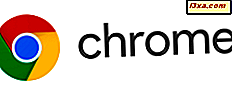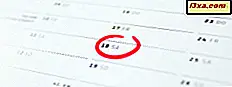
In den letzten Builds von Windows 10 hat die Uhr von der Taskleiste eine neue Funktion erhalten: Sie kann jetzt Ihre Agenda anzeigen und Sie können außerdem neue Termine in Ihrem Kalender planen. Es ist ein kleines Feature, aber ein sehr nützliches. Diese Agenda macht die Taskbar-Uhr sicherlich viel interessanter auf Ihrem Desktop. Wenn Sie in der Vergangenheit nicht zu oft darauf geklickt haben, werden Sie wahrscheinlich viel mehr tun. So können Sie Ihre Agenda für heute überprüfen und neue Ereignisse zu Ihrem Kalender hinzufügen, direkt von Ihrer Windows 10-Taskleiste aus:
Hinweis: die Screenshots, die in diesem Artikel verwandt werden, stammen von Windows 10 mit Anniversary Update. Windows 10 Anniversary Update wird ab dem 2. August 2016 für alle Windows 10-Benutzer kostenlos verfügbar sein.
So überprüfen Sie Ihre Agenda über die Windows 10-Taskleiste
Das Jubiläums-Update brachte viele Verbesserungen an der Windows 10-Benutzeroberfläche mit sich, und eine der wichtigsten, insbesondere im Hinblick auf die Produktivität, ist die Integration zwischen der Kalender-App und der Uhr aus der Taskleiste.
Was bedeutet das? Das bedeutet, dass Sie die Kalender-App nicht öffnen müssen oder warten müssen, bis im Aktionscenter Benachrichtigungen angezeigt werden, damit Sie wissen, was auf Ihrer täglichen Agenda steht. Sie können einfach die Uhr aus der Taskleiste verwenden, um einen kurzen Blick auf den Zeitplan zu werfen.
Um Ihre Agenda direkt von der Taskleiste aus zu sehen, müssen Sie nur auf die Uhr von ganz rechts in der Taskleiste klicken oder tippen. Genau unter den Zeit- und Datumsbereichen finden Sie einen Abschnitt mit dem Titel Heute, der alle Veranstaltungen auflistet, die Sie für heute geplant haben. :)

Wenn Sie die Details eines bestimmten Ereignisses überprüfen möchten, das Sie für heute geplant haben, klicken oder tippen Sie darauf. Wenn Sie dies tun, startet Windows 10 automatisch die Kalender-App und bringt Sie zur Detailseite dieses Ereignisses.

Jetzt können Sie Ihr Event nach Belieben bearbeiten. Wenn Sie es speichern und schließen, wird es sowohl in der Kalender-App als auch im Agenda-Bereich der Uhr von Ihrer Taskleiste aus aktualisiert.
Wie Sie ein neues Ereignis zu Ihrem Kalender hinzufügen, von der Windows 10 Taskleiste
Die Agenda von Windows 10 Taskleiste Uhr können Sie auch neue Ereignisse hinzufügen, wenn Sie müssen. Klicken oder tippen Sie dazu auf die Uhr in der Taskleiste und dann auf oder tippen Sie auf + (Plus) rechts neben Heute.

Windows 10 startet sofort den Kalender und öffnet den Dialog zum Erstellen eines neuen Ereignisses. Geben Sie die Details ein und speichern Sie sie.

Wenn Sie es für heute planen, wird es jetzt auf der Uhragenda angezeigt. Wenn Sie es für einen anderen Tag planen, zeigt die Uhragenda es nur an, wenn dieser Tag kommt.
So blenden Sie die Agenda über die Windows 10-Taskleiste aus
Wenn Sie die Kalenderanwendung von Windows 10 nicht verwenden oder wenn Sie die Agenda nicht über die Taskleistenuhr anzeigen möchten, können Sie sie auch ausblenden. Klicken oder tippen Sie dazu auf die Taskleistenuhr und dann auf oder tippen Sie auf die Schaltfläche Kalender ausblenden.

Wenn Sie zu einem späteren Zeitpunkt die Agenda auf Ihrer Taskleiste wiederherstellen möchten, klicken oder tippen Sie auf die Uhr und dann auf oder tippen Sie auf die Schaltfläche Agenda anzeigen.

Und das ist so ziemlich alles, was man über die Agenda von der Windows 10 Taskleiste sagen kann.
Fazit
Überprüfen Sie die Ereignisse, die auf Ihrer Agenda für heute stehen, und planen Sie neue Ereignisse in Ihrer Windows 10 Calendar App, jetzt einfacher und schneller als je zuvor. Gefällt es dir, wie die Kalender-App in deine Taskleiste integriert ist? Teile deine Gefühle mit uns in den Kommentaren unten.